« J’ai une carte SanDisk SDHC de 32 GB d’un appareil photo Canon. Elle contient des photos importantes que je dois copier sur mon ordinateur. Mais lorsque j’ouvre la carte SD, il est indiqué « Ce dossier est vide ». Où sont toutes les photos ? Comment puis-je récupérer les photos disparues de la carte SD ? ».
Vous pouvez soudainement constater que vos précieuses photos ont disparu d’une carte SD, même si elle est affichée comme étant pleine. Cette perte choquante peut se produire quel que soit le type de carte SD que vous utilisez dans un appareil Android, un DSLR, une tablette ou un autre appareil. Le problème de la carte SD se produit sans aucun avertissement de corruption ou de perte de données.
Cependant, une carte SD vide ne signifie pas que vous avez perdu vos photos définitivement. Toute photo manquante peut être récupérée tant que vous ne l’avez pas écrasée.
Cet article présente méthodes diverses pour récupérer les photos perdues ou manquantes sur tous les types de cartes SD.
Mais d’abord, voyons pourquoi les photos disparaissent de la carte SD alors qu’elle est affichée comme « pleine ».
Causes de la disparition de photos de la carte SD
Il peut y avoir de nombreuses raisons pour lesquelles la carte SD n’affiche pas les photos. Vos fichiers peuvent être cachés, la carte mémoire peut être infectée par un virus, ou vous avez supprimé ou formaté la carte SD par accident. Parfois, si vous continuez à enregistrer des photos sur une carte SD pleine, les photos ne seront pas enregistrées sur celle-ci.
Voici quelques raisons courantes pour lesquelles les photos perdues ou disparues de la carte SD sont :
- Suppression ou formatage accidentel de la carte SD
- Attaque virus dans le support
- Carte SD protégée en écriture.
- Les photos sont cachées.
- La carte SD est corrompue ou endommagée.
- La carte SD est écrasée.
- La carte mémoire est pleine.
Un logiciel de récupération de photos est le meilleur moyen et le plus rapide pour récupérer des photos perdues sur une carte SD. Cependant, vous pouvez également récupérer des photos supprimées de la carte SD sans logiciel.
Vous trouverez ci-dessous toutes les méthodes qui peuvent vous aider à restaurer les photos disparues de la carte SD utilisée dans Android, une tablette, un appareil photo et d’autres appareils :
- Supprimez la protection en écriture de la carte SD
- Réinsérez la carte SD
- Utilisez un autre lecteur de carte
- Redémarrez l’appareil si les photos de la carte SD ne s’affichent pas.
- Dévoilez les photos cachées sur la carte SD
- Utilisez le logiciel de récupération de carte SD par Stellar
- Utilisez la commande CHKDSK
- Utilisez Windows Troubleshooter
- Supprimez le fichier .nomedia sur Android
- Désinstallez l’application pour réparer les photos disparues sur la carte SD Android
10 façons de récupérer les photos disparues de la carte SD
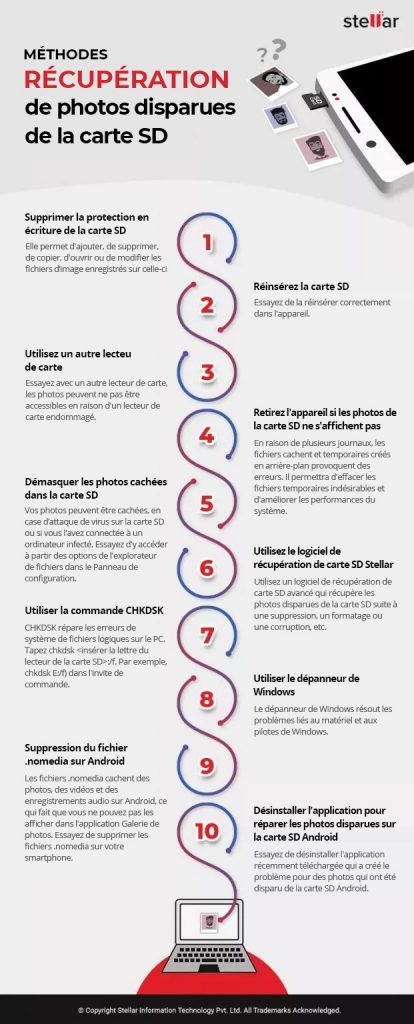 10 façons de récupérer des photos disparues
10 façons de récupérer des photos disparues1. Supprimez la protection en écriture de la carte SD
Vous ne pourrez pas visualiser les photos et autres fichiers d’une carte SD protégée en écriture. La protection en écriture des cartes mémoire ne permet pas aux utilisateurs d’ajouter, de supprimer, de copier, d’ouvrir ou de modifier les fichiers image qui y sont enregistrés.
Vérifiez d’abord le bouton de verrouillage sur le côté de votre carte SD. Faites-le glisser vers le haut pour le déverrouiller. Essayez maintenant d’accéder aux photos de la carte SD.
2. Réinsérez la carte SD
Au cas où vous n’auriez pas inséré la carte SD correctement dans l’appareil, réessayez après l’avoir réinsérée correctement dans le mobile, l’appareil photo, l’onglet ou l’ordinateur. Insérez toujours la carte mémoire avec le côté étiquette vers le haut et ne forcez pas la carte SD dans la fente.
3. Utilisez un autre lecteur de cartes
Les photos de la carte SD peuvent ne pas être accessibles en raison d’un lecteur de carte endommagé ou d’un emplacement de carte SD défectueux. Essayez avec un autre lecteur de carte ou une autre fente de carte SD sur votre ordinateur portable.
4. Redémarrez l’appareil si les photos de la carte SD ne s’affichent pas.
Si les photos sur la carte SD ne s’affichent pas sur l’appareil photo reflex numérique, le téléphone Android ou l’ordinateur, le redémarrage de l’appareil est utile.
Il se peut que plusieurs journaux, fichiers cache et fichiers temporaires créés en arrière-plan soient à l’origine d’erreurs. Fermez tous les programmes, puis redémarrez. Cela permettra de supprimer les fichiers temporaires indésirables qui peuvent avoir un impact sur les performances du système.
5. Dévoilez les photos cachées dans la carte SD
Les photos contenues dans votre carte SD peuvent être cachées, si un virus infecte la carte ou si vous l’avez connectée à un ordinateur infecté. Le disque amovible affiche alors la taille des données, mais ses fichiers et dossiers disparaissent.
Étapes à suivre pour récupérer les photos cachées de la carte SD :
- Connectez la carte SD au PC.
- Allez dans le Panneau de configuration, cliquez sur Options de l’explorateur de fichiers.
- Cliquez sur l’onglet Affichage.
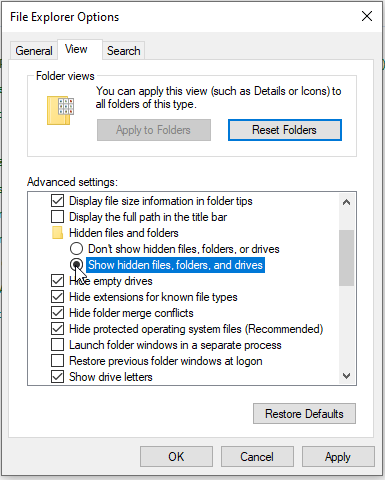 Figure : Options de la fenêtre de l’explorateur de fichiers
Figure : Options de la fenêtre de l’explorateur de fichiers
- Cochez la case Afficher les fichiers, dossiers et lecteurs cachés.
- Décochez la case Masquer le système d’exploitation protégé.
- Cliquez sur OK. Les photos disparues de la carte SD devraient être visibles maintenant.
6. Utilisez le logiciel de récupération de carte SD Stellar
Utilisez un logiciel de récupération de carte SD avancé – Stellar Photo Recovery qui récupère les photos disparues de la carte SD en raison de la suppression, du formatage ou de la corruption, etc. Il récupère les photos disparues de la carte SD avec la date et les noms de fichiers d’origine. Le logiciel de bricolage fonctionne sur tous les types de cartes SD, SDHC, SDXC, cartes miniSD, cartes microSD, et autres.
Le logiciel est disponible pour les systèmes Mac et Windows.
Étapes à suivre pour récupérer des photos supprimées de la carte SD
- Connectez votre carte SD au système PC ou Mac.
- Téléchargez et exécutez le logiciel Stellar Photo Recovery sur votre ordinateur.
- Sur l’écran d’accueil, sélectionnez votre carte SD.
- Cliquez sur « Analyser ».
- Le logiciel répertorie les photos manquantes sur la carte SD. Prévisualisez et sélectionnez les photos requises, puis cliquez sur « Récupérer ».
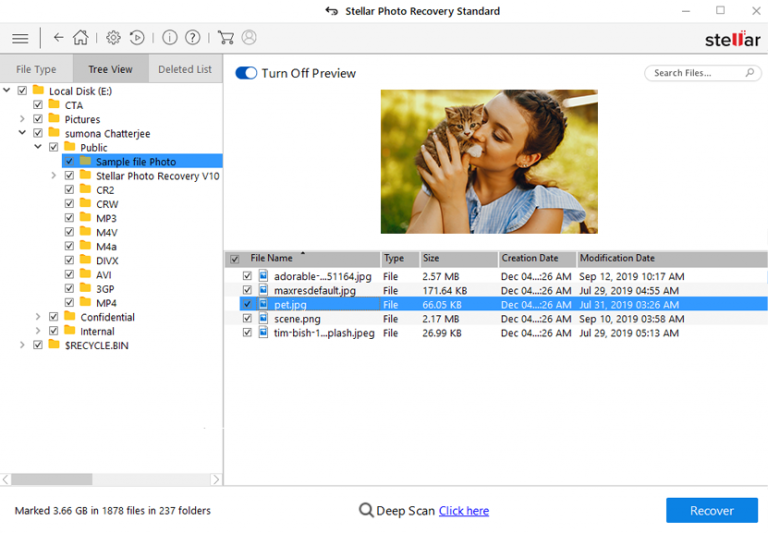 Figure : Aperçu des photos récupérées dans Stellar Photo Recovery
Figure : Aperçu des photos récupérées dans Stellar Photo Recovery
- Cliquez sur « Parcourir » dans la boîte de dialogue pour sélectionner un emplacement où enregistrer les images récupérées.
Essayez la démo gratuite du logiciel Stellar Photo Recovery pour voir si vous pouvez récupérer les photos disparues de la carte SD. L’essai gratuit aide à prendre la bonne décision d’achat.
7. Utilisez la commande CHKDSK
CHKDSK (check disk) est une commande de l’outil système de Windows qui répare les erreurs de système de fichiers logiques sur le PC qui peuvent être la cause de la perte de photos de la carte SD. Si vous obtenez l’erreur « La carte SD est endommagée. Essayez de la reformater », exécutez également la commande CHKDSK pour accéder à la carte SD.
Étapes à suivre pour résoudre le problème de la carte SD en utilisant CHKDSK:
- Notez la lettre de lecteur de la carte SD, indiquée dans la liste des lecteurs de votre PC.
- Ensuite, tapez cmd dans la boîte de recherche Windows.
- Cliquez avec le bouton droit de la souris sur cmd et sélectionnez l’option Exécuter en tant qu’administrateur.
- Dans la fenêtre de l’invite de commande, tapez chkdsk <insérer la lettre du lecteur de carte SD>:/f. Par exemple, chkdsk E: /f).
- Appuyez sur Entrée.
Essayez maintenant d’accéder à votre carte SD et d’afficher vos photos.
8. Utilisez l’Utilitaire de résolution des problèmes Windows pour réparer l’erreur de la carte SD
Une autre façon de résoudre les erreurs de carte SD est d’utiliser l’Utilitaire de résolution des problèmes de Windows. Cette fonction permet de résoudre les problèmes liés au matériel et aux pilotes Windows.
Étapes à suivre pour réparer les erreurs de carte SD sous Windows:
- Connectez votre carte SD au PC.
- Cliquez pour suivre Démarrer > Paramètres > Mise à jour et sécurité > Dépannage.
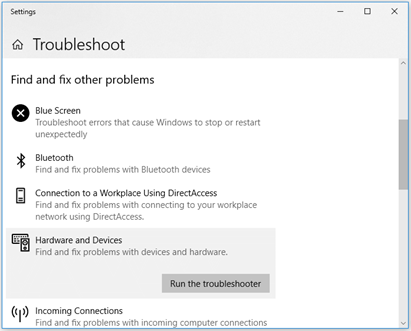 Figure : Exécutez l’option de dépannage
Figure : Exécutez l’option de dépannage
- Sélectionnez Matériel et périphériques et cliquez sur Exécuter le dépanneur.
- Redémarrez votre ordinateur.
Accédez maintenant à la carte SD. Elle devrait pouvoir afficher les photos manquantes.
Si des photos ont disparu de la carte SD Android, supprimez les fichiers .nomedia sur votre smartphone.
Les fichiers .nomedia cachent des photos, des vidéos et des enregistrements audio sur Android, ce qui fait que vous ne pouvez pas les afficher dans l’application Galerie. Ils sont situés dans la mémoire interne ou la carte SD de votre téléphone Android.
Dans le gestionnaire de fichiers de votre téléphone Android, allez dans le stockage de la carte SD. Si vous voyez le dossier .nomedia, cliquez dessus et sélectionnez l’option « supprimer ». Les photos de la carte SD seront visibles dans l’application Galerie.
10. Désinstallez les applications pour réparer les photos disparues sur la carte SD Android
Si les photos ont disparu de la carte SD Android, rappelez-vous si le problème est survenu après l’installation d’une nouvelle application sur le téléphone.
Désinstallez l’application. Elle peut être à l’origine de la disparition des photos sur la carte SD. Ensuite, vérifiez si les photos sont de retour dans l’application Galerie de votre smartphone.
Conclusion
Récupérez les photos disparues ou manquantes de la carte SD à l’aide du logiciel Stellar Photo Recovery. Une approche logicielle est un moyen sûr de restaurer les photos perdues suite à la suppression, au formatage ou à la corruption de la carte SD.
Mais une fois, essayez les autres méthodes qui peuvent récupérer vos photos supprimées sans avoir besoin du logiciel.
Il est également recommandé d’obtenir une version d’essai gratuite du logiciel pour évaluer ses capacités de récupération avant de l’acheter. Vous pouvez prévisualiser les photos manquantes dans la version d’essai gratuite.